


win10系统的“我的电脑”窗口右边的预览功能,这个功能可以显示文件的快速预览,以帮助用户更快地获得所需的信息。然而,有时候在某些情况下,我们可能需要关闭这个预览功能,比如为了保护隐私或提升系统性能。如果您在使用Windows 10操作系统时希望关闭“我的电脑”窗口右边的预览功能,那么在本文中我们将为您详细介绍如何进行设置。无论您是希望临时关闭预览功能还是永久禁用它,本文都将提供具体的操作步骤和指导。
具体方法如下:
1、首先,点击桌面上的“此电脑”。
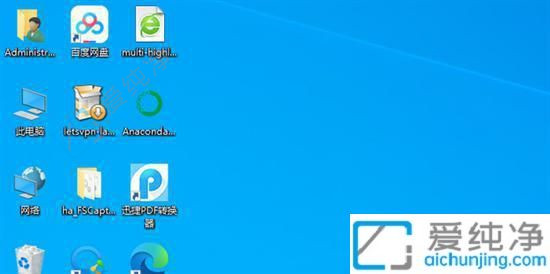
2、接着,点击“查看”选项。
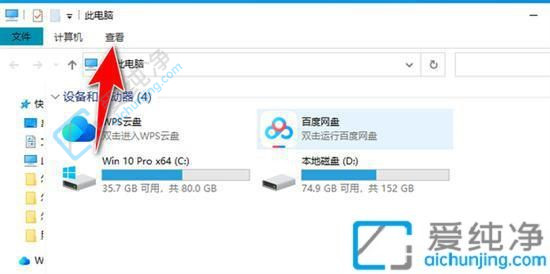
3、取消预览窗格的勾选。
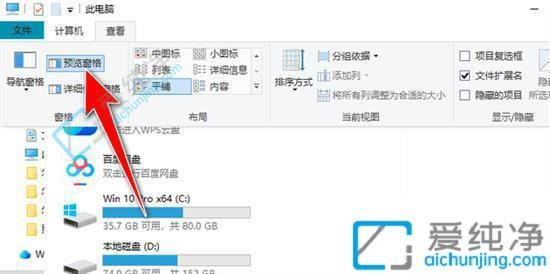
4、成功关闭,效果如下图所示。
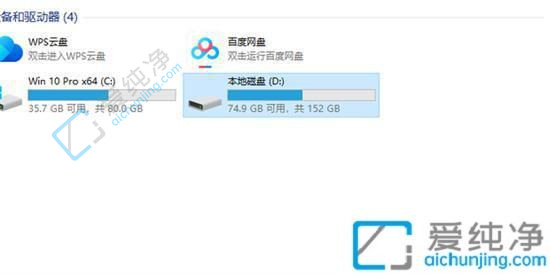
通过本文的指导,您现在应该知道如何在Windows 10系统中关闭“我的电脑”窗口右边的预览功能,以满足您的个性化需求。请注意,关闭这个功能可能会对文件的快速预览产生影响,所以请根据自己的具体需求进行设置。
| 留言与评论(共有 条评论) |